Mac OS 终端利器 iTerm2配置大全
之前一直使用 Mac OS 自带的终端,用起来虽然有些不太方便,但总体来说还是可以接受的,是有想换个终端的想法,然后今天偶然看到一个终端利器 iTerm2,发现真的很强大,也非常的好用,按照网上配置了主题什么的,还是有些坑的,这边再记录下,以便后面查阅。
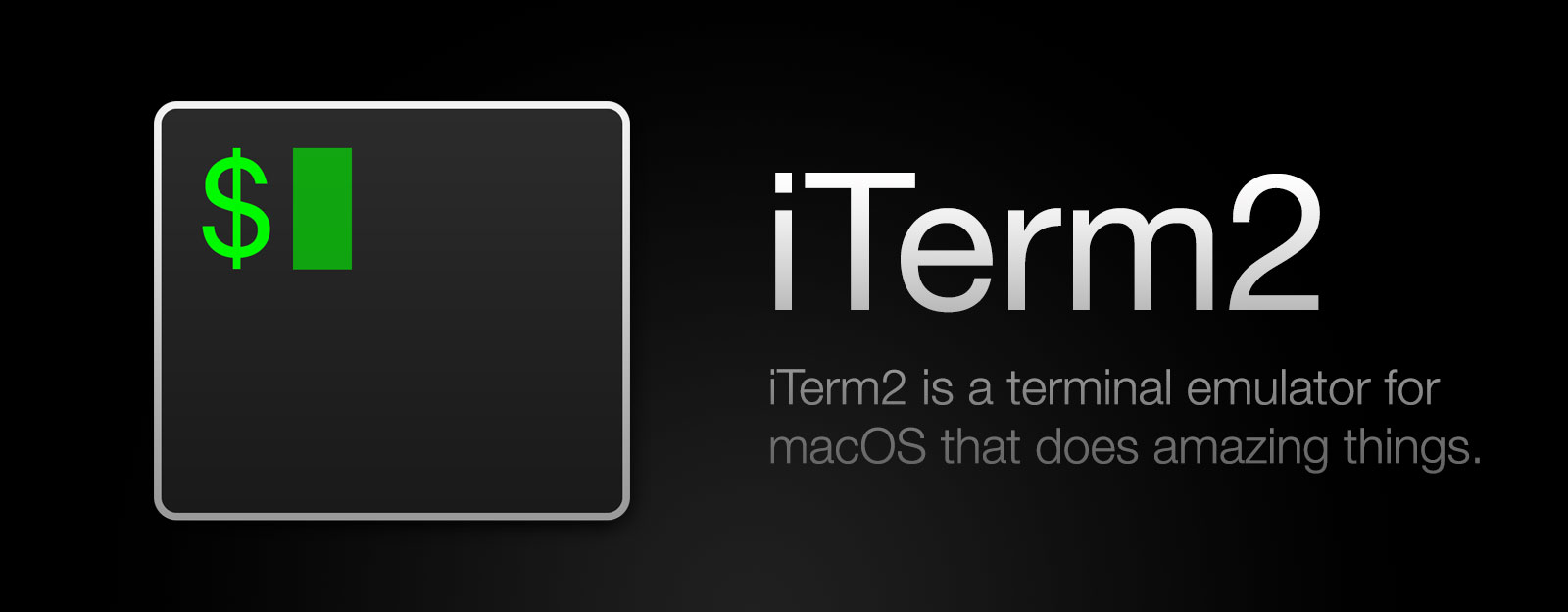
1. 安装 iTerm2
下载地址:https://www.iterm2.com/downloads.html
下载的是压缩文件,解压后是执行程序文件,你可以直接双击,或者直接将它拖到 Applications 目录下。
或者你可以直接使用 Homebrew 进行安装:
$ brew cask install iterm2
2. 配置 iTerm2 主题
iTerm2 最常用的主题是 Solarized Dark theme,下载地址:http://ethanschoonover.com/solarized
下载的是压缩文件,你先解压一下,然后打开 iTerm2,按Command + ,键,打开 Preferences 配置界面,然后Profiles -> Colors -> Color Presets -> Import,选择刚才解压的solarized->iterm2-colors-solarized->Solarized Dark.itermcolors文件,导入成功,最后选择 Solarized Dark 主题,就可以了。
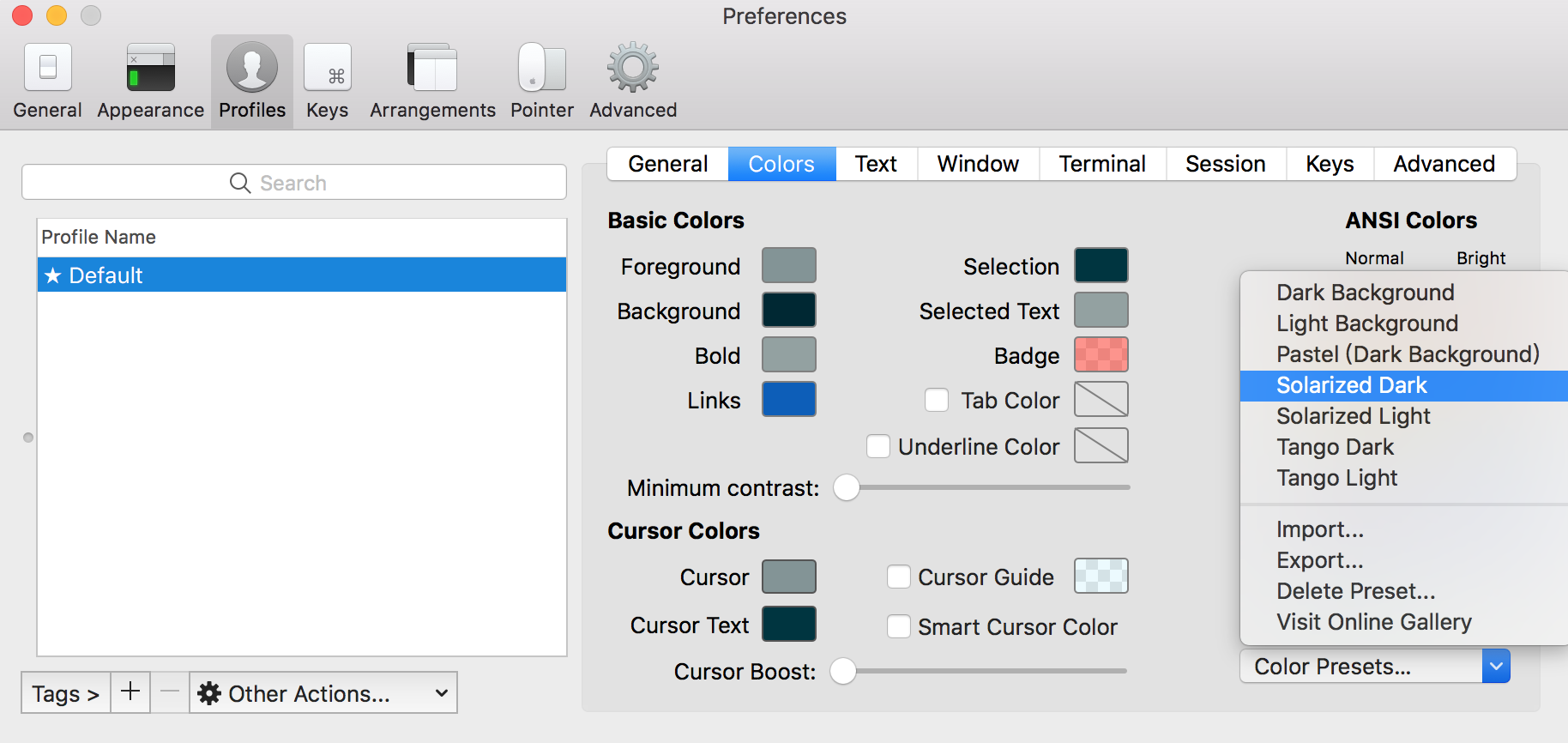
3. 配置 Oh My Zsh
Oh My Zsh 是对主题的进一步扩展,地址:https://github.com/robbyrussell/oh-my-zsh
一键安装:
$ sh -c "$(curl -fsSL https://raw.github.com/robbyrussell/oh-my-zsh/master/tools/install.sh)"
安装好之后,需要把 Zsh 设置为当前用户的默认 Shell(这样新建标签的时候才会使用 Zsh):
$ chsh -s /bin/zsh
然后,我们编辑vim ~/.zshrc文件,将主题配置修改为ZSH_THEME="agnoster"。
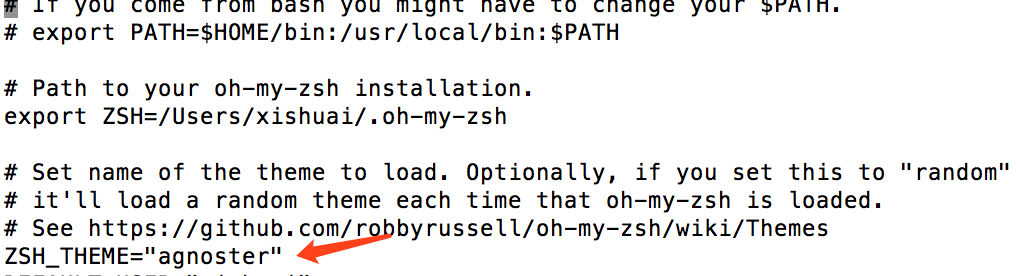
agnoster是比较常用的 zsh 主题之一,你可以挑选你喜欢的主题,zsh 主题列表:https://github.com/robbyrussell/oh-my-zsh/wiki/themes
效果如下(配置了声明高亮):
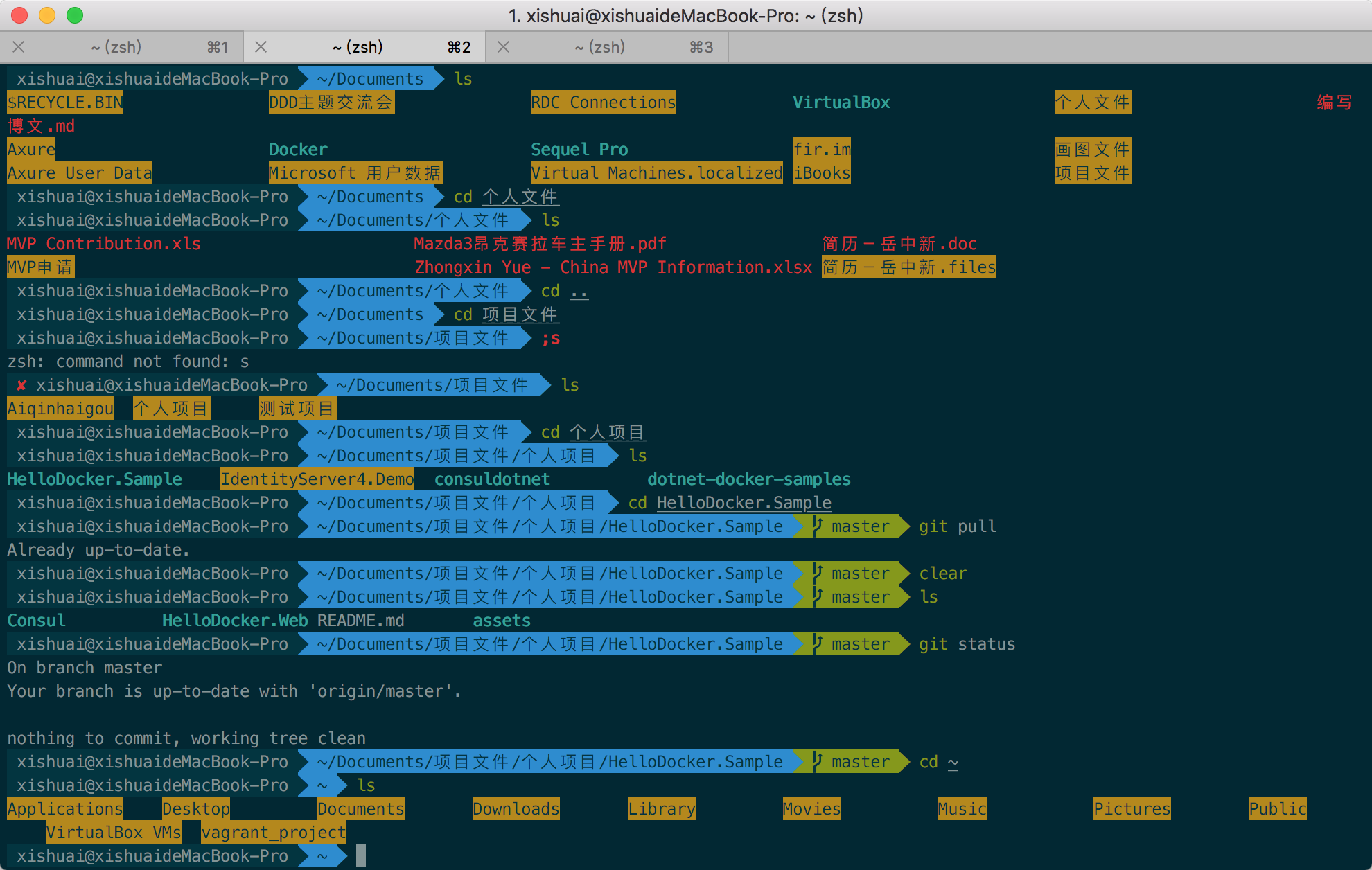
4. 配置 Meslo 字体
使用上面的主题,需要 Meslo 字体支持,要不然会出现乱码的情况,字体下载地址:[https://github.com/powerline/fonts/blob/master/Meslo Slashed/Meslo LG M Regular for Powerline.ttf]
下载好之后,直接在 Mac OS 中安装即可。
然后打开 iTerm2,按Command + ,键,打开 Preferences 配置界面,然后Profiles -> Text -> Font -> Chanage Font,选择 Meslo LG M Regular for Powerline 字体。
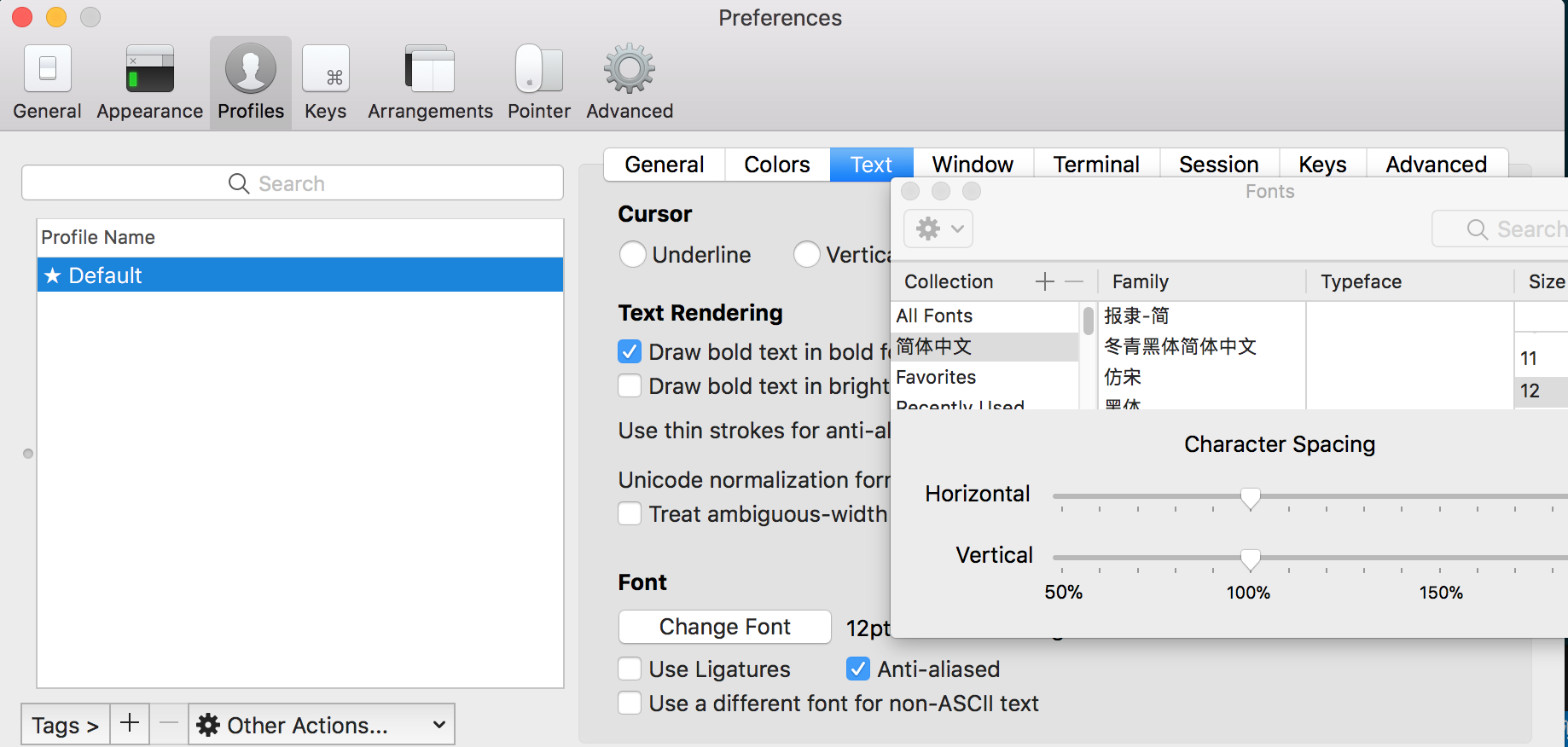
当然,如果你觉得默认的12px字体大小不合适,可以自己进行修改。
5. 声明高亮
效果就是上面截图的那样,特殊命令和错误命令,会有高亮显示。
在这个路径下 cd ~/.oh-my-zsh/custom/plugins 安装下载
git clone https://github.com/zsh-users/zsh-syntax-highlighting.git
然后激活这个插件,通过在
vi ~/.zshrc
中找到plugins加入插件的名字
plugins=(git zsh-autosuggestions zsh-syntax-highlighting)
最后当然是source一下,让改变生效
source ~/.zshrc
6. 自动建议填充
这个功能是非常实用的,可以方便我们快速的敲命令。
配置步骤,先克隆zsh-autosuggestions项目,到指定目录:
$ git clone https://github.com/zsh-users/zsh-autosuggestions ~/.oh-my-zsh/custom/plugins/zsh-autosuggestions
然后编辑vim ~/.zshrc文件,找到plugins配置,增加zsh-autosuggestions插件。

最后当然是source一下,让改变生效
source ~/.zshrc
注:上面声明高亮,如果配置不生效的话,在plugins配置,再增加zsh-syntax-highlighting插件试试。
有时候因为自动填充的颜色和背景颜色很相似,以至于自动填充没有效果,我们可以手动更改下自动填充的颜色配置,我修改的颜色值为:586e75,示例:
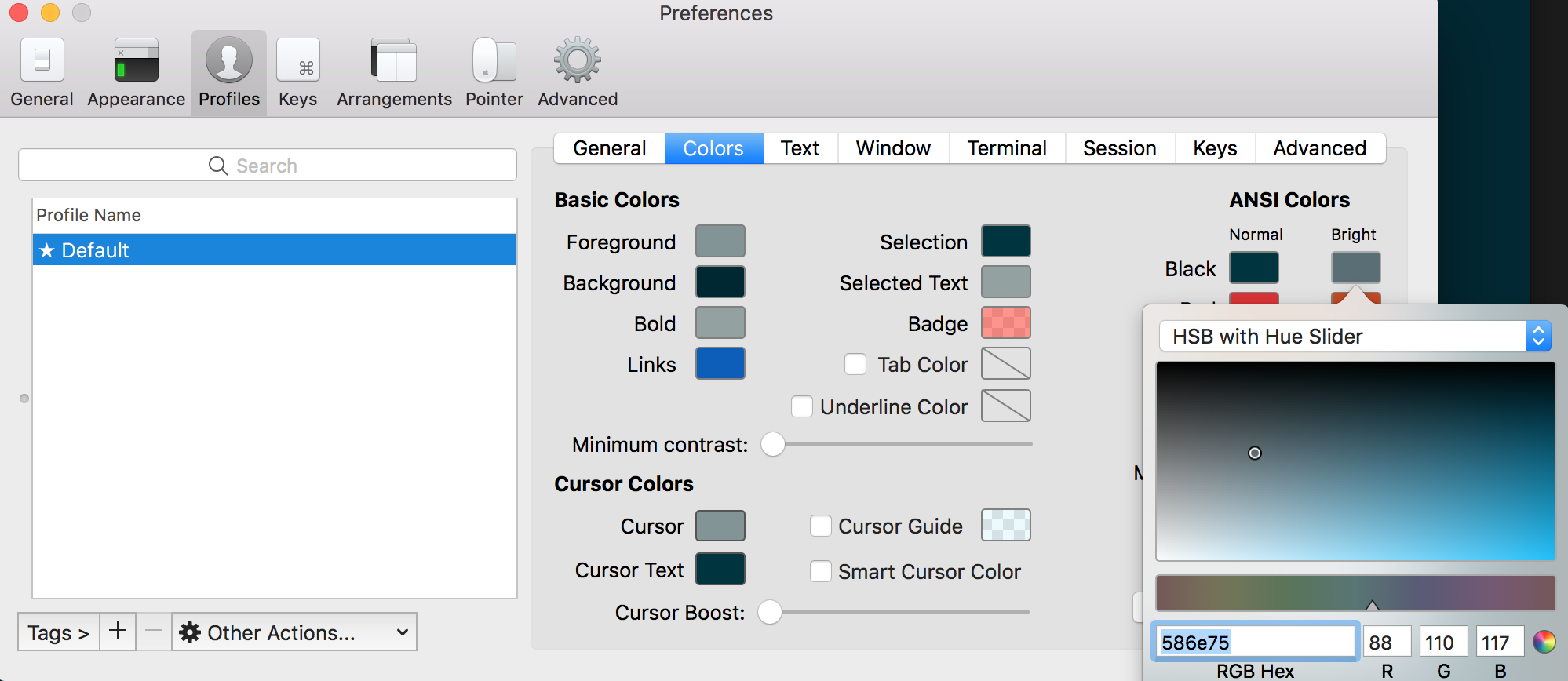
效果:
7. iTerm2 快速隐藏和显示
这个功能也非常使用,就是通过快捷键,可以快速的隐藏和打开 iTerm2,示例配置(Commond + .):
8. iTerm2 隐藏用户名和主机名
有时候我们的用户名和主机名太长,比如我的xishuai@xishuaideMacBook-Pro,终端显示的时候会很不好看(上面图片中可以看到),我们可以手动去除。
看起来你用的是 item2 + oh-my-zsh 组合,假如你用的主题是 agnoster,修改方法是进入 oh-my-zsh/themes/然后 vi agnoster.zsh-theme,编辑主题配置文件,找到如下代码:
# Context: user@hostname (who am I and where am I)
prompt_context() {
if [[ "$USER" != "$DEFAULT_USER" || -n "$SSH_CLIENT" ]]; then
# 修改如下代码,@Mac可以你自己定义
# prompt_segment black default "%(!.%{%F{yellow}%}.)$USER@%m"
prompt_segment black default "$"
fi
}
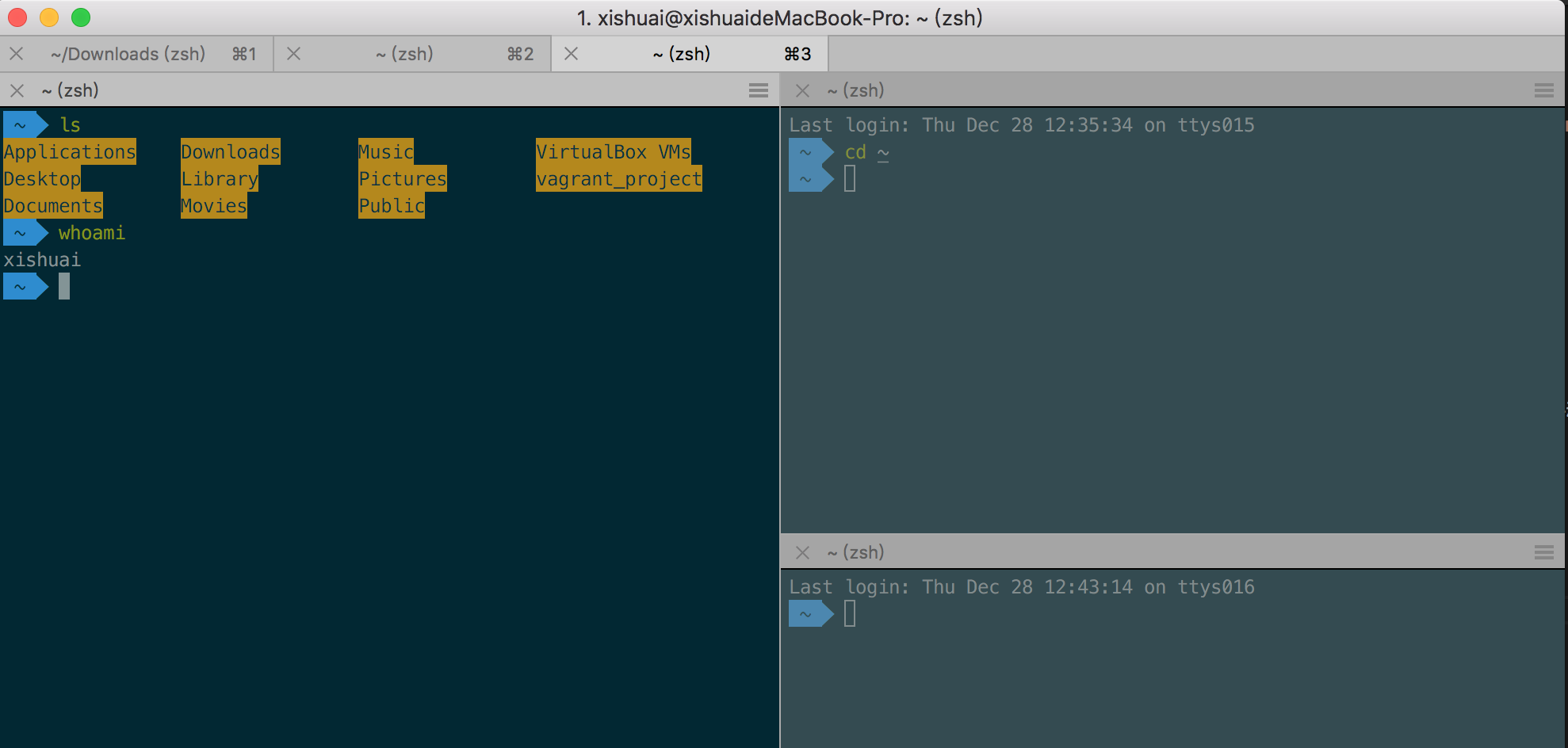
Mac OS 终端利器 iTerm2配置大全的更多相关文章
- Mac OS终端利器 iTem2 配置大全
转载链接:https://www.cnblogs.com/diyxiaoshitou/p/9017413.html 之前一直使用 Mac OS 自带的终端,用起来虽然有些不太方便,但总体来说还是可以接 ...
- Mac OS 终端利器 iTerm2
之前一直使用 Mac OS 自带的终端,用起来虽然有些不太方便,但总体来说还是可以接受的,是有想换个终端的想法,然后今天偶然看到一个终端利器 iTerm2,发现真的很强大,也非常的好用,按照网上配置了 ...
- Mac OS 终端利器 iTerm2(怕以后找不到,自存自用)
之前一直使用 Mac OS 自带的终端,用起来虽然有些不太方便,但总体来说还是可以接受的,是有想换个终端的想法,然后今天偶然看到一个终端利器 iTerm2,发现真的很强大,也非常的好用,按照网上配置了 ...
- Mac OS终端利器iTerm2(完美替代bash)
iTerm2 iTerm一个为Mac OS X编写的,功能齐全的终端仿真程序:目标是在为用户提供OS X下最佳的命令行体验,iTerm 2有很多能够提升效率的实用功能.比如说窗口分割.热键窗口.智能搜 ...
- Mac OS 终端 iTerm2配置大全
转载链接:https://www.cnblogs.com/diyxiaoshitou/p/9017413.html,在按照原文执行时发现有些问题,所以本文对原文中存在问题的地方做了些调整. 之前一直使 ...
- Mac OS 终端强化美化:iterm2 + zsh + oh~my~zsh 设置教程
为了获得更好的排版效果,文章改用markdown撰写,故重发一次. 前言 mac自带的terminal终端没有文件名高亮等功能,而且界面不是很好看,故今晚学舍友折腾了终端,可以让自己使用起来更加方便, ...
- phpMyAdmin在Mac OS X上的配置和使用
本文主要记录phpMyAdmin在Mac OS X上的配置和使用,避免朋友们走弯路,浪费不必要的时间. 1. 下载: 2. 在"设置"中打开" web shar ...
- 基于MAC OS 操作系统安装、配置hadoop
在Mac上安装Hadoop 对我这个之前从未接触过*nix的用户来说,使用命令行来做一系列的事情还是废了一番功夫.特写这个记录,以做备份. 获取Java 我的Mac运行的操作系统是OS X 10.7 ...
- 如何在MAC OS X下安装配置java开发工具
简介: Java是一门面向对象编程语言,不仅吸收了C++语言的各种优点,还摒弃了C++里难以理解的多继承.指针等概念,因此Java语言具有功能强大和简单易用两个特征.Java语言作为静态面向对象编程语 ...
随机推荐
- mybatis-generator-plugin
1.背景 这篇文章刚开始想着哪个分类呢?mybatis.idea或是maven呢,最后还是选择了mybatis.最初使用这个逆向工具是在eclipse上,使用的是eclispe上mbg插件执行配置ge ...
- dataGridView与数据源dataTable同步排序
private void dataGridView1_Sorted(object sender, EventArgs e) { string _sortStr ...
- 响应式布局rem的使用
在如今移动端,响应式布局的时代,用rem作为单位已经是非常普及的一门小技巧了..rem的单位根据html的font-size来进行换算! 1.rem的兼容性: 如下图所示IE9以上就支持了rem这个属 ...
- 吴裕雄 Bootstrap 前端框架开发——Bootstrap 字体图标(Glyphicons):glyphicon glyphicon-off
<!DOCTYPE html> <html> <head> <meta charset="utf-8"> <meta name ...
- Linux每日练习-批量删除用户,非脚本运行方式 20200225
- 关于如何实现一个Saga分布式事务框架的思考
关于Saga模式的介绍,已经有一篇文章介绍的很清楚了,链接在这里:分布式事务:Saga模式. 关于TCC模式的介绍,也已经有一篇文章介绍的很清楚了,链接在这里:关于如何实现一个TCC分布式事务框架的一 ...
- 小程序之scroll-view用法 - 水平滚动
<scroll-view class="box" scroll-x="true" > <view class="box-item&q ...
- HTML的文档结构与语法(一)
一.走进Web开发 Web运行的原理: 二.HTML 1.1什么是html HTML是用来描述网页的一种语言 HTML指的是超文本标记语言(Hyper Text Markup Language) 超文 ...
- Python基础笔记:高级特性:切片、迭代、列表生成式、生成器、迭代器
题记: 在python中,代码不是越多越好,而是越少越好.代码不是越复杂越好,而是越简单越好. 1行代码能实现的功能,绝不写5行代码. 请始终牢记:代码越少,开发效率越高. 切片 >>&g ...
- 039-PHP使用闭包函数来进行父实例的变量自增,错误示例
<?php // 如何使用闭包函数来进行父实例的变量自增,错误示例 function demo(){ $num = 1; $func = function() use($num){ echo $ ...
